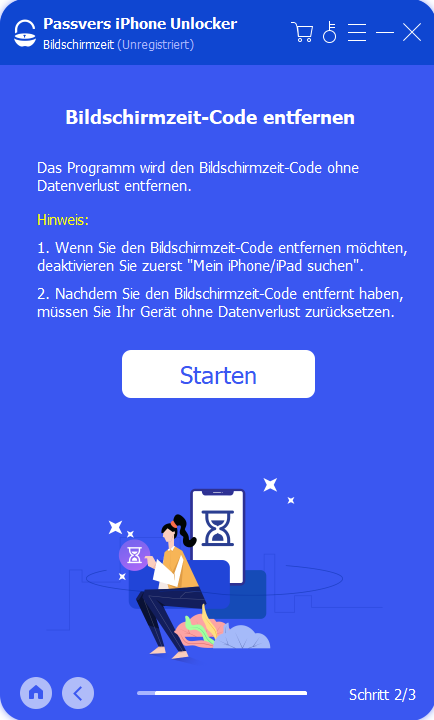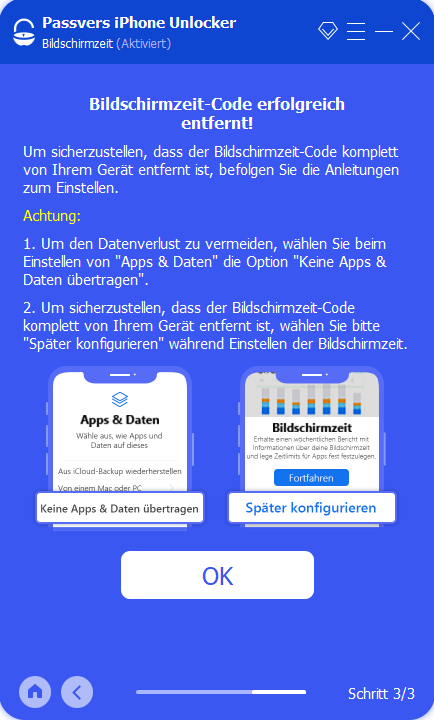Inhalt
Sie möchten nicht, dass andere Personen Ihren Verlauf für eine bestimmte Anwendung auf Ihrem iPhone sehen können? Das Löschen des Bildschirmzeit-Verlaufs kann dieses Problem leicht lösen. Falls Sie nicht wissen, wie Sie den Bildschirmzeit-Verlauf löschen können, sind Sie hier genau richtig. Dieser Artikel wird Ihnen zeigen, wie Sie den Bildschirmzeit-Verlauf mit/ohne Passwort löschen können.
Kann man Bildschirmzeit-Verlauf löschen?
Leider unterstützt Apple derzeit das Löschen des Bildschirmzeit-Verlaufs nicht. Die einzige Möglichkeit, den Bildschirmzeit-Verlauf auf Ihrem iPhone oder iPad zu löschen, besteht darin, die Bildschirmzeit-Funktion zu deaktivieren. Solange die Bildschirmzeit-Funktion deaktiviert ist, werden frühere Verlaufsdaten und Protokolle nicht angezeigt, wenn Sie die Funktion wieder aktivieren. Daher ist es auch nicht möglich, den Bildschirmzeit-Verlauf einer Anwendung einzeln zu löschen.
Wenn Sie die Bildschirmzeit-Funktion wieder aktiviert haben und immer noch das App-Limit und den Bildschirmzeit-Verlauf sehen, deaktivieren Sie „Geräteübergreifend teilen“. Diese Funktion synchronisiert die Bildschirmzeit-Einstellungen auf allen iOS-Geräten, die mit derselben Apple ID angemeldet sind.
iPhone Bildschirmzeit-Verlauf löschen mit üblichen Methoden
Weg 1. Bildschirmzeit-Verlauf löschen mit Code
Wenn Sie das Kennwort für die Bildschirmzeit kennen, können Sie diese Funktion einfach sofort deaktivieren. Die Schritte sind sehr einfach und lauten wie folgt:
Schritt 1. Gehen Sie zu „Einstellungen“ und klicken Sie auf „Bildschirmzeit“.
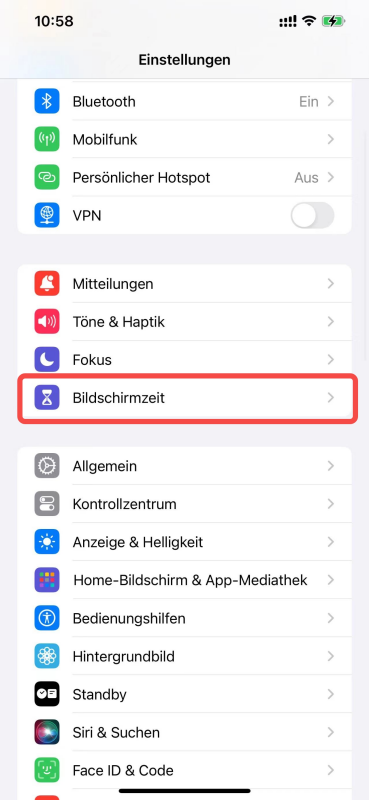
Schritt 2. Scrollen Sie nach unten und klicken Sie auf „App- & Websiteaktivität deaktivieren“.

Schritt 3. Geben Sie das Passwort für die Bildschirmzeit ein, um diese Funktion zu deaktivieren.
Schritt 4. Dann erscheint ein Popup-Fenster. Klicken Sie wieder auf „App- & Websiteaktivität deaktivieren“, um zu bestätigen.
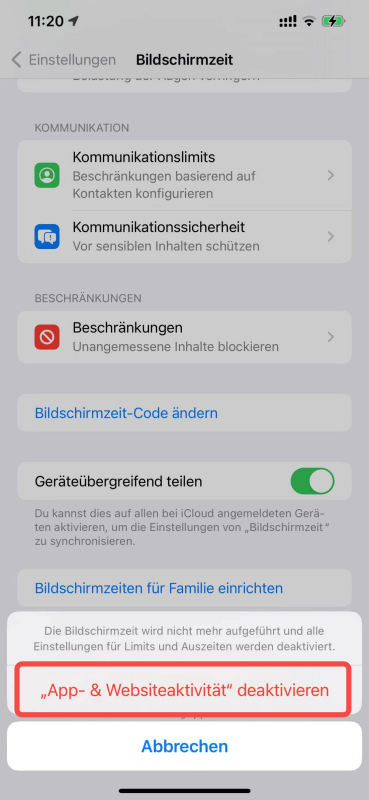
Weg 2. Bildschirmzeit-Verlauf löschen ohne Code
Wenn Sie das Bildschirmzeit Passwort vergessen haben, was tun? Keine Sorge, solange Sie die Apple-ID und das Passwort für das Gerät kennen, können Sie die Bildschirmzeit-Funktion problemlos deaktivieren, auch wenn Sie das Passwort für diese Funktion nicht wissen. Die Schritte sind wie folgt:
Schritt 1. Gehen Sie zu „Einstellungen“ und klicken Sie auf „Bildschirmzeit“.
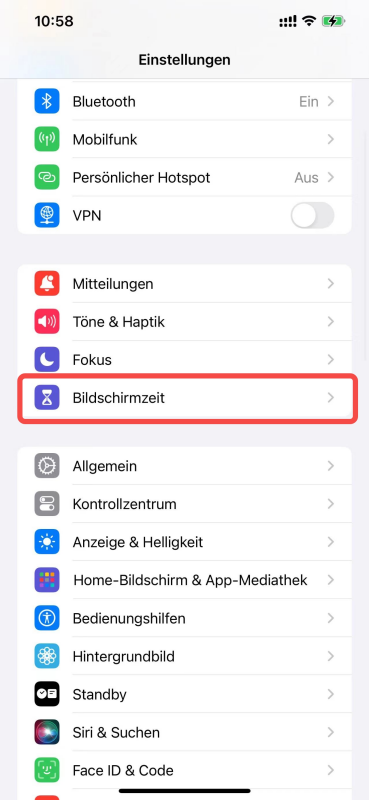
Schritt 2. Klicken Sie auf „Bildschirmzeit-Code ändern“.
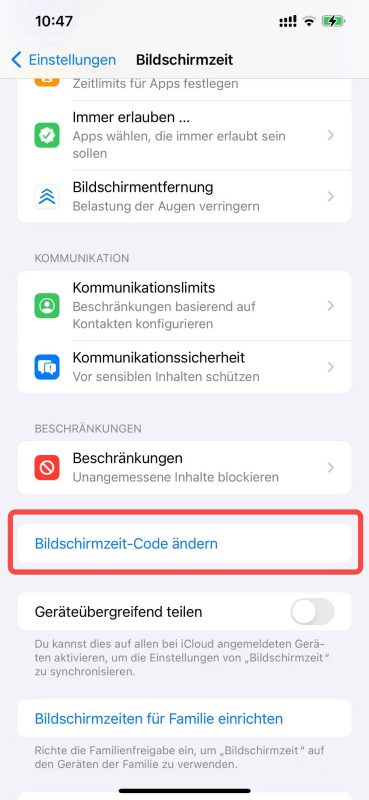
Schritt 3. Klicken Sie auf „Bildschirmzeit-Code deaktivieren“.
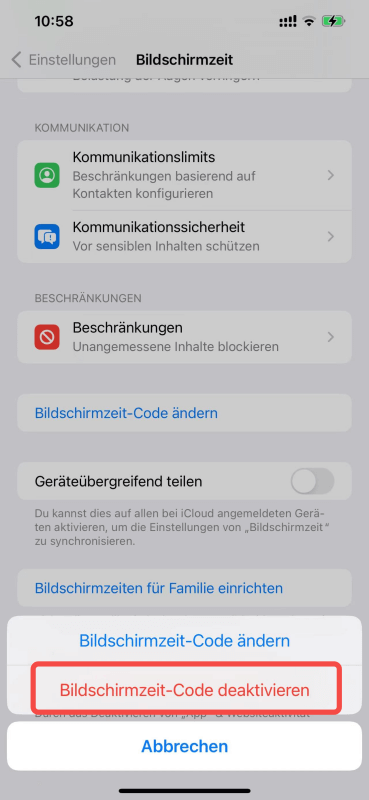
Schritt 4. Klicken Sie auf „Code vergessen?“
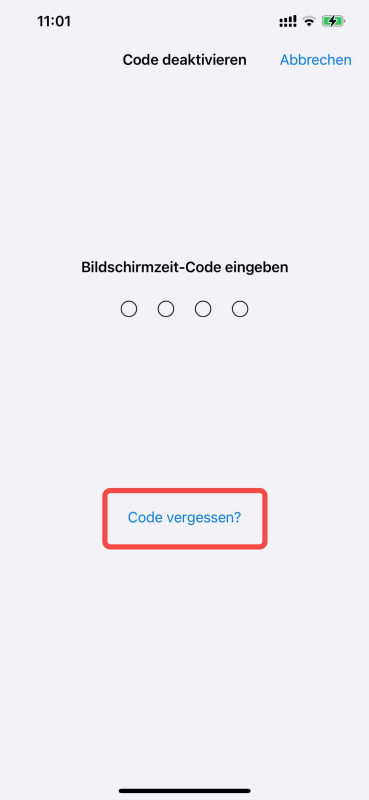
Schritt 5. Geben Sie Ihre Apple ID und das Passwort ein.
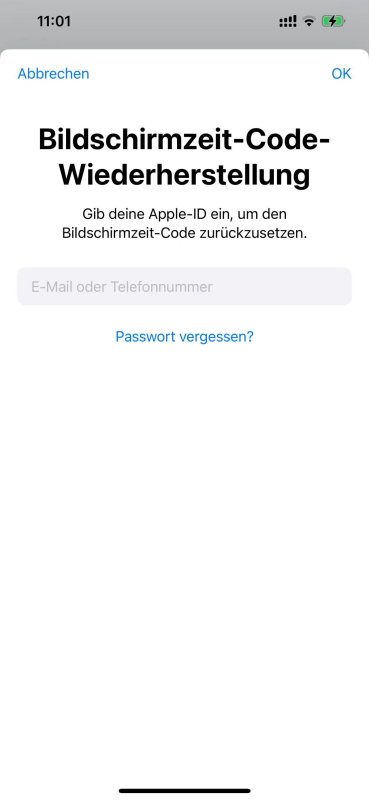
Schritt 6. Dann ist die Bildschirmzeit-Funktion erfolgreich deaktiviert und der Bildschirmzeit-Verlauf wird auch erfolgreich gelöscht.
Weg 3. Bildschirmzeit-Verlauf entfernen durch Zurücksetzen
Zusätzlich zu den beiden oben genannten Methoden können Sie die Bildschirmzeit-Funktion auch deaktivieren, indem Sie alle iPhone-Einstellungen wiederherstellen, um den Bildschirmzeit-Verlauf zu löschen. Aber auch bei dieser Methode müssen Sie das Passwort für die Bildschirmzeit kennen.
Schritt 1. Gehen Sie zu „Einstellungen“ und klicken Sie auf „Allgemein“.
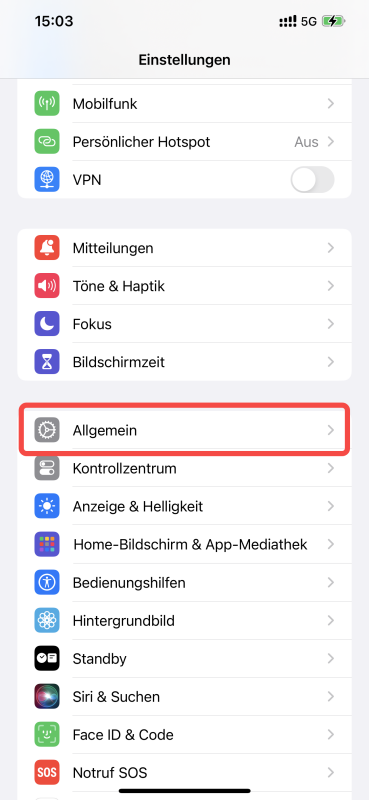
Schritt 2. Klicken Sie auf „iPhone übertragen/zurücksetzen“.
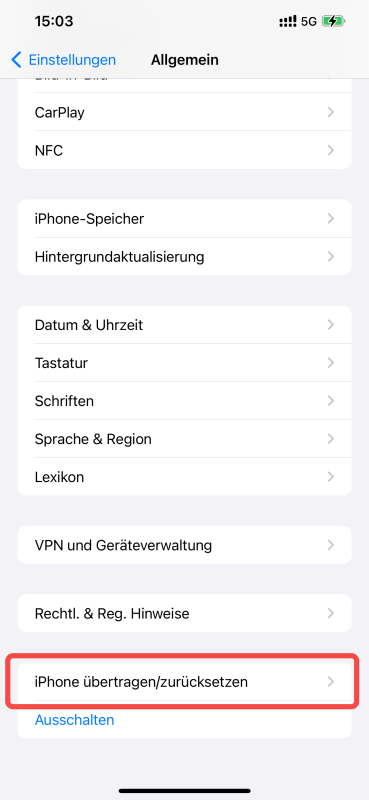
Schritt 3. Klicken Sie auf „Zurücksetzen“.

Schritt 4. Klicken Sie auf „Alle Einstellungen zurücksetzen“.
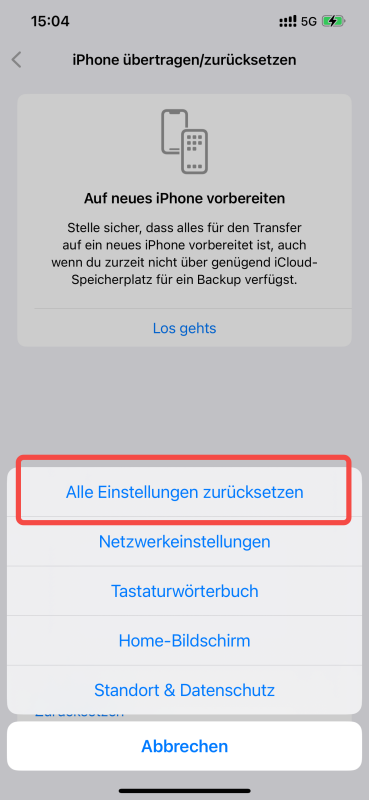
Schritt 5. Geben Sie den Passcode für die iPhone-Bildschirmsperre und dann den Passcode für die Bildschirmzeit-Funktion ein.
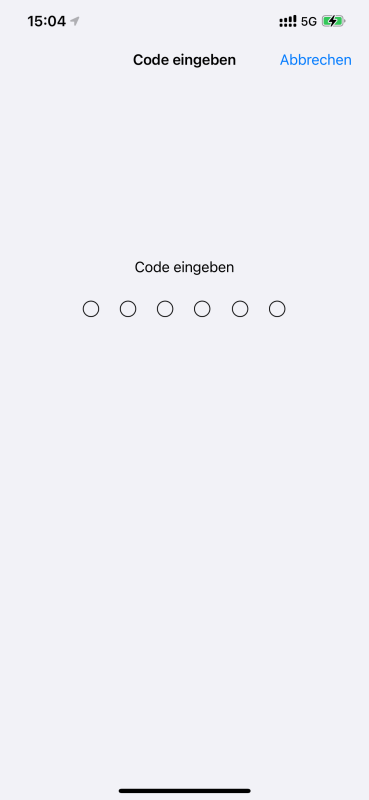
iPhone Bildschirmzeit-Verlauf löschen mit 100% effektiven Methoden
Weg 4. Bildschirmzeit-Verlauf löschen mit iPhone Unlocker
Was tun, wenn man sowohl das Bildschirmzeit-Passwort als auch das Apple ID-Passwort vergessen hat? Das ist wirklich ärgerlich, aber keine Sorge, wir haben eine Lösung. Wir empfehlen Ihnen, Passvers iPhone Unlocker zu verwenden.
Passvers iPhone Unlocker ist eine leistungsstarke Software. Mit dieser Software können Sie den iPhone Sperrcode entfernen, die Apple ID löschen, die iCloud-Aktivierungssperre umgehen und auch den Apple Bildschirmzeit-Verlauf löschen ohne Datenverlust.
Passvers iPhone Unlocker ist einfach zu bedienen, es kann den Bildschirmzeit-Verlauf von iPhone und iPad in nur 5 Schritten ohne Passwort löschen und keine Daten gehen verloren. Darüber hinaus ist die Benutzeroberfläche sehr einfach, die Geschwindigkeit des Löschens der Bildschirmzeit ist sehr schnell und es kann direkt von jedem ohne spezielle Kenntnisse verwendet werden. Am wichtigsten ist, dass es sehr billig ist. Im Vergleich zu anderen Methoden oder Software, hat Passvers ein sehr gutes Preis-Leistungs-Verhältnis. Mehr noch, Passvers unterstützt auch kostenlose Testversionen, kommen Sie und laden Sie sie herunter!
Schritt 1. Nachdem Sie das Programm Passvers iPhone Unlocker auf Ihrem Computer installiert haben, starten Sie die Software und dann verbinden Sie das iPhone mit dem PC über einen USB-Kabel.
Schritt 2. Klicken Sie auf „Bildschirmzeit“.
Schritt 3. Klicken Sie auf „Starten“, um den Prozess für Entfernen des Bildschirmzeit-Codes zu beginnen.
Schritt 4. Nur warten Sie einige Minuten, bis der Prozess zum Entfernen des Codes abgeschlossen geht. Danach werden alle Einstellungen Ihres iPhones zurückgesetzt. Aber keine Daten werden gelöscht.
Schritt 5. Während Sie Ihr iPhone erneut einrichten, müssen Sie beim Einstellen von „Apps & Daten“ die Option „Keine Apps & Daten übertragen“ auswählen, um Datenverlust zu vermeiden. Danach sollen Sie für die Einstellung der Bildschirmzeit auf „Später konfigurieren“ klicken, um den originale Bildschirmzeit-Code von Ihrem iPhone zu entfernen.
Tipp:
Alternativ können Sie Ihr iPhone oder iPad mit iTunes zurücksetzen, um die Bildschirmzeit-Funktion zu deaktivieren. Beachten Sie jedoch, dass beim Zurücksetzen des Gerätes alle Einstellungen und Daten auf dem Gerät gelöscht werden. Daher empfehlen wir Ihnen, Passvers iPhone Unlocker zu verwenden, um Ihr Bildschirmzeit-Passwort ohne Datenverlust zu löschen.
Fazit
Dies sind die Methoden, die Ihnen helfen können, den Bildschirmzeit-Verlauf zu löschen. Wenn Sie den Passcode für die Bildschirmzeit kennen oder noch keinen Passcode für diese Funktion festgelegt haben, können Sie die Bildschirmzeit-Funktion ganz einfach in „Einstellungen“ deaktivieren. Wenn Sie den Passcode für die Bildschirmzeit vergessen haben, sich aber an die Apple-ID und das Kennwort für das Gerät erinnern, können Sie die Funktion auch in „Einstellungen“ deaktivieren. Wenn keine der oben genannten Bedingungen auf Sie zutreffen, gibt es Passvers iPhone Unlocker, der Ihnen helfen kann. Diese Software hilft Ihnen, den Bildschirmzeit-Code schnell zu entfernen und die Funktion zum Löschen des Bildschirmzeit-Verlaufs ohne Datenverlust zurückzusetzen. Jetzt herunterladen und kostenlos testen!
FAQs zum Thema iPhone Bildschirmzeit-Verlauf löschen
Kann ich den Bildschirmzeit-Verlauf selektiv löschen?
Derzeit gibt es keine Funktion zum Löschen des Bildschirmzeit-Verlaufs für einzelne Apps auf Ihrem iPhone oder iPad. Sie können nur allen Bildschirmzeit-Verlauf löschen, indem Sie die Bildschirmzeit-Funktion deaktivieren.
Wie kann ich den Bildschirmzeit-Verlauf auf dem iPad löschen?
Die Schritte zum Löschen des Bildschirmzeit-Verlaufs von iPad und iPhone sind identisch und können wie in diesem Artikel beschrieben durchgeführt werden. Wir empfehlen auch hier die Verwendung von Passvers iPhone Unlocker, da diese Software auch den Bildschirmzeit-Verlauf von iPad und iPod Touch löschen kann.
Wie kann man die Bildschirmzeit zurücksetzen?
Mit allen oben beschriebenen Methoden lässt sich die Bildschirmzeit-Funktion leicht deaktivieren und zurücksetzen. Wenn Sie das Passwort für die Bildschirmzeit-Funktion kennen oder noch kein Passwort für diese Funktion festgelegt haben, können Sie Methode 1 verwenden. Wenn Sie das Passwort vergessen haben, können Sie Methode 2 oder Passvers iPhone Unlocker verwenden.
Kann ich eine Website aus der Bildschirmzeit entfernen?
Sie können den Zugriff auf eine bestimmte Website löschen, aber nicht den Verlauf einer Website. Klicken Sie einfach auf „Einstellungen“ > „Bildschirmzeit“ > „Beschränkungen“ und geben Sie Ihr Bildschirmzeit-Passwort ein, falls Sie eines haben. Klicken Sie dann auf „Inhaltsbeschränkungen“ > „Webinhalt“. Hier können Sie die Website finden, die Sie löschen möchten, und dann nach links wischen, um die Website zu löschen.